Содержание
Капельниковый блок Minecraft: инструкция для игроков
Оглавление
- 1 Капельниковый блок Майнкрафт: гайд
- 1.1 Описание
- 1.2 Где найти капельниковый блок?
- 1.3 Как разрушить и чем добыть?
- 1.4 Как сделать капельниковый блок?
- 1.5 Как использовать?
- 2 Как получить через админку?
- 3 Секреты и советы
Как и многие другие ресурсы, капельниковый блок для Minecraft изначально был представлен на выставке «Minecraft Live 2020». С другой стороны, в отличие от многих других блоков, капельниковые блоки являются частью нового биома – так называемой «Карстовой пещеры».
Поэтому совершенно неудивительно, что разобраться в нюансах нового обновления 1.17 некоторым игрокам достаточно сложно. И это ведь не считая новых добавленных рецептов для крафтинга. В любом случае, если хотите разобраться в том, что собой представляет капельниковый блок в Майнкрафте, и для чего он вообще предназначен, рекомендуем ознакомиться с гайдом ниже.
Капельниковый блок Майнкрафт: гайд
Описание
Внешний вид капельного блока обладает тёмными цветами. И при беглом осмотре этого блока можно изначально подумать, что его ключевая среда генерации – это «Нижний мир», хотя это совершенно не так. Кроме этого, капельниковые блоки имеют не особо высокий показатель прочности в 1.5 единиц, а также при желании их можно складывать в 64 блока. Что же касается огня или лавы – капельниковые блоки не могут загореться или воспламениться.
Где найти капельниковый блок?
Капельниковые блоки являются частью «Карстовых пещер». И первое, что следует о них знать – они появляются в созданном мире лишь тогда, когда при создании игрок выбирает создание мира с типом под названием «Ассорти».
Что же такое карстовые пещеры? Если коротко – это подземные биомы, которые в свою очередь целиком и полностью состоят из капельников, а также капельниковых блоков. И этот биом также был впервые добавлен в версии игры 1.17.
Ну или, как вариант, в крайнем случае, капельниковые блоки можно приобрести в деревне мирных жителей у каменщика. Однако для этого необходимо, чтобы житель имел уровень «Подмастерья», а персонаж при себе имел хотя бы 1 штуку изумруда. За 1 изумруд можно получить 4 таких блоков.
Как разрушить и чем добыть?
При желании для добычи капельниковых блоков персонажу достаточно обзавестись даже деревянной киркой. Поскольку добываются они абсолютно любой киркой из любого ресурса. Кроме этого, также капельниковые блоки можно взорвать, используя ТНТ. Однако учтите, что никакими другими инструментами капельниковые блоки добыть не получится. Таблица со временем разрушения капельниковых блоков выглядит следующим образом:
Как сделать капельниковый блок?
В первую очередь персонажу предстоит получить 4 единицы капельника (они добываются также в карстовой пещере) и потом уже подготовить верстак, где можно создать капельниковый блок. Что же касается рецепта, то он выглядит следующим образом:
Что же касается рецепта, то он выглядит следующим образом:
Как использовать?
Основная цель капельниковых блоков – это последующее размещение на них сталактитов. Поскольку после того, как будут размещены эти ресурсы, следом они начнут медленно расти. Однако при этом на верхней части блока должен быть размещён источник с водой.
Как получить через админку?
Как вариант, можно не тратить время на поиски подходящего биома и последующую добычу необходимого количества ресурсов для создания капельниковых блоков. Вместо этого можно использовать консоль разработчика с соответствующей команды.
Получить эти блоки таким способом можно в неограниченном количестве, но предварительно в мире необходимо разрешить использование читов. В ином случае мир придётся создать заново. С другой стороны, в любом случае придётся воспользоваться представленной ниже инструкцией:
- Во-первых, находясь в мире, необходимо открыть консоль разработчика (она же админка) – для этого нажмите на английскую клавишу «T».

- Во-вторых, после того, как откроется новое окно, ниже в строке необходимо прописать команду – «/give @p minecraft:dripstone_block».
- В-третьих, чтобы задействовать команду в игре, после её написания необходимо нажать на клавишу «Enter».
Кроме этого, существует ещё несколько важных нюансов при использовании команды, о которых следует знать. Первое – любая команда, как и представленная выше, должна быть прописана без кавычек. Второе – для получения, к примеру, стака капельниковых блоков следует прописать команду «/give @p minecraft:dripstone_block 64» (число в конце можно изменить на любое другое).
И последнее – если по непонятным причинам режимом разработчика или командой воспользоваться не получается, тогда предлагаем воспользоваться командным блоком. Его основное преимущество в том, что консольная команда будет прописана внутри блока. После чего будет активирована впоследствии уже автоматическим образом, как только блок получается соответствующий сигнал.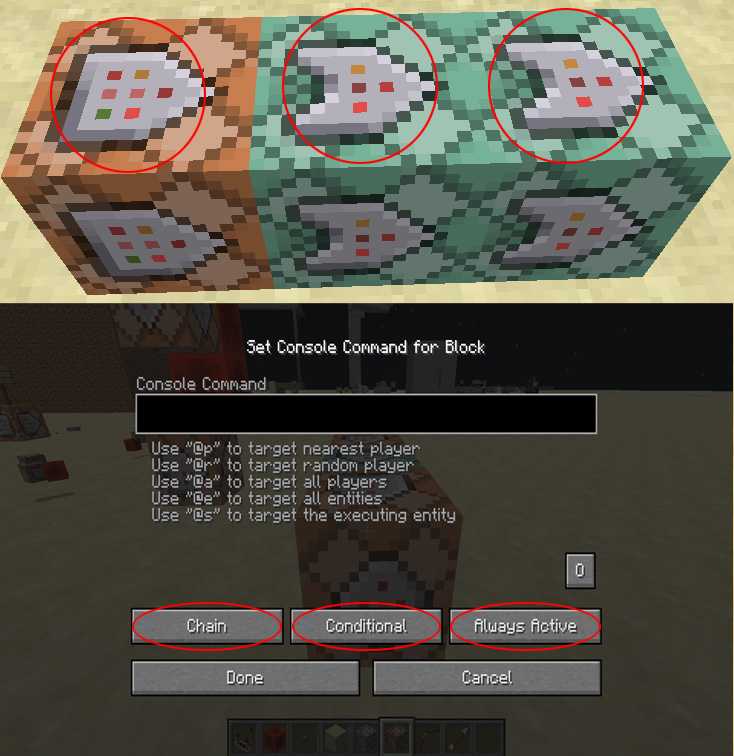
Секреты и советы
- Пусть у капельникового блока и существуют собственные уникальные звуки, в игре они всё равно напоминают те же звуки, что связаны с блоками базальта. В связи с этим их можно перепутать.
- Капельниковые блоки действительно можно приобрести у жителя с соответствующей профессией, но при этом во время продажи существует определённая вероятность на количество блоков, которые доступны для продажи. И в зависимости от версии игры шансы отличаются. Эти блоки в любом случае можно будет приобрести у жителя, но далеко не всегда можно купить за изумруды сразу 4 блока.
Несмотря на тот факт, что капельниковые блоки имеют в игре практичную цель, чаще всего они пока используются в качестве декоративного блока. Поскольку у растущего сталактита всё ещё нет в свою очередь никакой практичной цели. С другой стороны, персонаж при желании можно создать уникальную пещеру.
Нажмите, чтобы оценить эту игру!
[Всего: 1]
Minecraft как заприватить дом или территорию
Узнайте в этом руководстве как заприватить дом или территорию в Minecraft, если вас по прежнему интересует данный вопрос, то читайте далее.
В Minecraft игрокам предстоит создавать и разрушать различные типы блоков в трехмерной среде. Игрок берет аватар, который может разрушать или создавать блоки, формируя фантастические структуры, творения и произведения искусства на различных многопользовательских серверах в нескольких режимах игры. Вот как заприватить дом или территорию.
Приват территории с помощью инструмента выделения региона
- //wand — получить инструмент привата. (обычно это деревянный топорик)
- Левая кнопка мышки ( ЛКМ ) по блоку установит первую точку выделяемой области
- Правая кнопка мышки ( ПКМ ) по блоку установит вторую точку выделяемой области
- /rg claim <название_региона> — заприватить выделенную область
- //sel — удалить сетку региона
Приват территории с помощью команд
- //pos1 — установить первую точку
- //pos2 — установить вторую точку
- //shift <n> [u / d / n / s / w / e] — сдвинуть сетку выделенной области
где <n> — кол-во блоков, а в квадратных скобках направление, не указав их сдвиг будет по направлению взгляда. (аргументы применимы и другим командам по изменению параметров выделенной области)
(аргументы применимы и другим командам по изменению параметров выделенной области)
- //expand — увеличить выделенную область
- //contract — сузить выделенную область
- /rg claim <название_региона> — заприватить выделенную область
Выделение региона строго по границам чанка
- //chunk — выделить весь чанк
- //expand 16 16 w — расширить регион на 2 чанка в западном и восточном направлении
- //expand 16 16 n — расширить регион на 2 чанка в северном и южном направлении
Защита территории флагами на приват
Теперь, когда вы успешно создали приват территории, следует позаботиться о защите своего региона. Для этого потребуется установить некоторые флаги в приват.
Пример:
- /rg flag <название> pvp deny — Запрет PvP в регионе (allow — разрешить)
| <allow> — разрешить | <deny> — запретить пример: /rg flag <название> pvp deny — запретит pvp в этом регионе.  | |
| Флаг | Назначение |
|---|---|
| passthrough | Используйте разрешено чтобы этот регион рассматривался как область, в которой отсутствует проверка флага build (используйте это, чтобы сделать простые no-PVP, и т. п. зоны). |
| build | Внимание! Рекомендуется не трогать этот флаг, поскольку его включение разрешит другим игрокам ломать блоки в вашем регионе. |
| pvp | Разрешает/запрещает PvP. |
| mob-damage | Разрешает мобам отнимать у вас здоровье (могут скинуть со скалы или кинуть в лаву). |
| mob-spawning | Разрешает спаун мобов. |
| creeper-explosion | Разрешает взрыв крипера (если отключено крипер вместо взрыва пропадет, или не нанесет ущерба постройкам). |
| enderman-grief | Разрешает страннику Края гриферить на вашей территории. |
| enderpearl | Разрешить или запретить использование Жемчуг Края |
| ghast-fireball | Разрешает урон от шаров гаста (так же как и крипера) . |
| sleep | Разрешить спать на кровати. |
| tnt | Разрешать взрыв ТНТ. |
| lighter | Разрешить или запретить использование огнива. |
| fire-spread | Разрешить распространение огня. |
| lava-fire | Разрешает поджог от лавы. |
| lightning | Разрешить удар молнии. |
| chest-access | Запретить доступ к сундуку. |
| water-flow | Разрешить потоки воды |
| lava-flow | Разрешить потоки лавы |
| use | Разрешить использование кнопок, дверей, и т. п. |
| interact | Разрешить взаимодействовать с некоторыми предметами |
| vehicle-place | Разрешить размещение транспорта. |
| vehicle-destroy | Разрешение на удаление транспорта. |
| snow-fall | Разрешить выпадение снега. |
| leaf-decay | Разрешить опадение листвы. |
| invincible | Временное бессмертие (приоритет операторской команды). |
| entry | Вход. |
| exit | Выход. |
| exit-group | Выход группам. |
| greeting | При входе в регион игрок видит в чате ваше пожелание «**Добро пожаловать, %name%.» голубым цветом. |
| farewell | Сообщение при выходе с региона |
| notify-enter | Показывать сообщение при входе в регион. |
| notify-leave | Показывать сообщение при выходе из региона. |
| deny-spawn | Запретить отдельным мобам спаун. |
| heal-delay | Скорость исцеления (установить частоту 1=1 сек. ) ) |
| heal-amount | Исцеление здоровья (установить частоту 1=1 ()) |
| teleport | Позволяет задать место для телепорта /region teleport <id> |
| spawn | Устанавливает место спауна: /region flag <регион> <x> <y> <z> |
| buyable | Не реализовано |
| price | Устанавливает цену на регион (на серверах с валютой) |
| blocked-cmds | Заблокировать указанные команды. |
| allowed-cmds | Запретить все команды кроме указанных (если делаете ловушку, оставьте команду /kill) |
| feed-min-hunger | Со скольки будет увеличиваться полоска голода в регионе. |
| feed-max-hunger | До скольки увеличится полоска голода в регионе (кормежка). |
| ice-form | Разрешение на формирование льда в регионе. |
| ice-melt | Разрешение на таяние льда |
| potion-splash | Разрешение на эффекты от взрывных зелий |
| pistons | Разрешить поршням двигать блоки |
| item-drop | Разрешить игрокам выбрасывать вещи |
| game-mode | Установить режим игры в регионе |
| send-chat | Разрешить писать в чат из региона |
| chorus-fruit-teleport | Запретить телепортацию через Хорус(1.9+) |
Добавление (удаление) других игроков в приват
Ответим на один из самых распространённых вопросов: «Как добавить друга в приват?»
- /rg addmember <название> <ник> — Добавить игрока в участники привата
- /rg removemember <название> <ник> — Удалить игрока из участников привата
- /rg addowner <название> <ник> — Добавить игрока в владельцы привата
- /rg removeowner <название> <ник> — Удалить игрока из владельцев привата
Это все, что нужно знать о том, как заприватить дом или территорию в Minecraft.
Комментарии (0)
Оставьте свой комментарий
Как разрушать блоки в Minecraft с помощью команд
Minecraft — это ролевая видеоигра, вдохновленная Lego, в которой вы можете проектировать и строить свою собственную вселенную. Первоначально игра была сосредоточена на том, чтобы ваш аватар строил кирпичи для защиты от паразитов, но со временем она эволюционировала, включив в себя ряд проблем.
Со временем он превратился в вечную классику с рядом отличительных черт. Когда вы находитесь в творческом режиме, в вашем распоряжении неограниченные ресурсы, позволяющие создавать все, что вы хотите. В режиме выживания вы сможете путешествовать по новым мирам и исследовать новые планеты.
Вы можете построить крепость или хранить оружие, чтобы подготовиться к нападению монстров.
Игроки Minecraft, возрадуйтесь! Мы подготовили для вас список из 15 замечательных игр, таких как Minecraft , которые популярны среди детей младшего школьного возраста.
По мере развития игры регулярно добавлялся новый контент. У геймеров Minecraft есть множество возможностей для настройки и изменения игры.
В эту игру можно играть на различных платформах и устройствах. PlayStation 3, Wii, Xbox 360, ПК, смартфон, iPad и Raspberry Pi являются одними из самых популярных игровых устройств.
В Minecraft вы можете взаимодействовать с терабайтным космосом и даже изменять его. Приведенный ниже список экологических явлений ни в коем случае не является исчерпывающим. Сегодня мы поговорим о том, как уничтожить блоки в Minecraft с помощью команд. Итак, приступим.
Содержание статьи
Для уборки упавших предметов вы можете использовать команды Minecraft, инструменты и плагины, но каждый из них работает по-своему. Некоторые из них занимают больше времени и являются более полными, чем другие.
Прежде чем принять решение, просмотрите все варианты и определите, какой из них лучше всего соответствует вашим потребностям. В Minecraft время от времени становится необходимо очищать потерянные вещи, особенно когда игра становится утомительно вялой.
В Minecraft время от времени становится необходимо очищать потерянные вещи, особенно когда игра становится утомительно вялой.
Сообщество Minecraft предложило различные команды, инструменты и плагины для удаления упавших вещей с земли.
1. Команда «Убить»
Давайте начнем с одного из самых быстрых способов для очистить все падающих в мире вещей. Команда kill, или «/kill @e[type=item]», немедленно удалит все упавшие вещи из вселенной Minecraft.
Чтобы использовать команду kill, вы должны иметь статус оператора и читы. Используйте команду «/kill @e[type=item, r=x]» , чтобы удалить все упавшие вещи в указанном радиусе.
Вам нужно заменить x на количество блоков, которые вы хотите удалить. «/kill @e[type=item, r=10]» уничтожит, например, все упавшие объекты в радиусе 10 блоков.
Команда kill также может быть использована для удаления определенного предмета из мира. Вам просто нужно ввести название предмета перед типом слова. Например, если вы хотите очистить все сброшенные блоки грязи в мире, используйте команду «/ kill @e[type=dirt]».
Например, если вы хотите очистить все сброшенные блоки грязи в мире, используйте команду «/ kill @e[type=dirt]».
2. Команда «Заполнить»
Команда «Заполнить» доступна в версиях Minecraft для Java и Bedrock. «/fill x, y, z x, y, z, air» — это команда. Область, которую вы будете заполнять, равна и определяется двумя наборами координат.
Последнее имя указывает, какой тип блока будет использоваться для заполнения указанного места. Будет казаться, что вы стираете область брошенных вещей, если тип конечного блока — воздух.
Если вы не будете обращать внимание на координаты, вы получите повреждения других частей вашего земного шара. Рекомендуется начать с небольшой области и продвигаться к более крупным областям после того, как вы освоитесь и поймете, что ищете.
3. Команда удаления
Если на ваших серверах установлен WorldEdit, вы можете использовать команду удаления, которая эквивалентна команде kill. Команда «/remove items radius>» удаляет все упавшие объекты в пределах указанного радиуса. Например, набрав «/удалить вещи 100» очистит все упавшие объекты в радиусе 100 блоков.
Команда «/remove items radius>» удаляет все упавшие объекты в пределах указанного радиуса. Например, набрав «/удалить вещи 100» очистит все упавшие объекты в радиусе 100 блоков.
4. Плагины ClearDroppedItems
ClearDroppedItems — это легкий и простой плагин. Только занимает 5 КБ пространства и содержит менее 80 строк кода.
Он хорошо справляется с удалением упавших предметов и не содержит дополнительных инструкций , которые не нужны. «/cd», «/cd ясно», «/cd версия», «/cd ближайший радиус>» и «/cd время таймера в секундах>» входят в число команд. То, что каждый из них делает с брошенными вещами, самоочевидно.
5. Плагины EasyCleanup
EasyCleanup — это простой мод, который позволяет вам стирать вещи, которые были выброшены в окружающую среду. Команды «/cleanup» и «/cleanup [радиус]» полностью удалят их, а «/cleanup [радиус]» удалит их в заданном радиусе.
6.
 Плагины NoItems
Плагины NoItems
Плагин NoItems можно использовать для удаления всех упавших вещей из всех ваших загруженных миров. Между тем, чтобы изменения вступили в силу, вы должны загрузить файл .jar, сохранить его в папке плагинов, а затем перезапустить или перезагрузить программное обеспечение.
7. Плагин Скрипта
Каждые 30 минут этот плагин Скрипта очищает все упавшие объекты, обеспечивая вам игру без задержек. Сначала необходимо установить Skript, а затем открыть папку плагинов Skript в папке плагинов.
Поместите загруженный файл «simpleclearitems.sk» в папку «Scripts». Перезапустите программу, чтобы начать процесс удаления элемента.
BasicClearLag — еще один плагин Skript, который очищает системные лаги, удаляя все выпавшие элементы. Для работы этого плагина вам также необходимо установить Skript. Замените файл «BasicHelp.sk» на файл «BasicHelp.sk» в папке скриптов и повторите предыдущие процедуры. После этого перезапустите свой сервер.
Кроме того, Clear Drops — еще один простой плагин, автоматически удаляющий любые упавшие предметы с пола.
Вот и все для сегодняшней статьи о том, как разрушать блоки в Minecraft с помощью команд. Обязательно ознакомьтесь со всеми разделами и знайте, что вы должны знать, какие игры лучше всего подходят для танцев. А пока оставайтесь в безопасности и следите за новостями о предстоящих играх.
Следуйте за нами на Twitter и нажмите «Нравится» Facebook страница для получения дополнительных сообщений об обновлениях
- 14 лучших игр Roblox Minecraft
- 15 лучших игр, таких как Minecraft для Android/iOS
- Исправлено: Магазин Minecraft не работает 2021
Джатин Гупта
Джатин — начинающий дантист с большим интересом к видеоиграм, который любит проводить время, играя в разные игры. Кроме того, он заядлый фанат баскетбола, который часто слушает музыку в стиле R&B.
Кроме того, он заядлый фанат баскетбола, который часто слушает музыку в стиле R&B.
Почему мои блоки Minecraft не ломаются и как их исправить?
Предложения Amazon Holiday 2022 прямо сейчас!
Отличительной чертой Minecraft является трехмерный мир блочного дизайна, и ключевая часть игрового процесса вращается вокруг блоков. Игроки могут разбивать блоки, чтобы хранить их в инвентаре, использовать их для создания различных предметов и создания многочисленных структур.
Подводя итог, можно сказать, что блоки — это основные структурные единицы, которые служат строительным материалом практически для всего. Все и каждый доступный предмет находится в форме блока в игре.
Эти блоки занимают ровно одну ячейку пространства. Их можно хранить и складывать вместе в инвентаре в зависимости от предметов.
Например, в вашем инвентаре может храниться 64 блока земли. После этого хранение дополнительных 64 блоков грязи займет еще одну ячейку.
Аналогичным образом, когда вы добываете предмет, он превращается в доступный блок.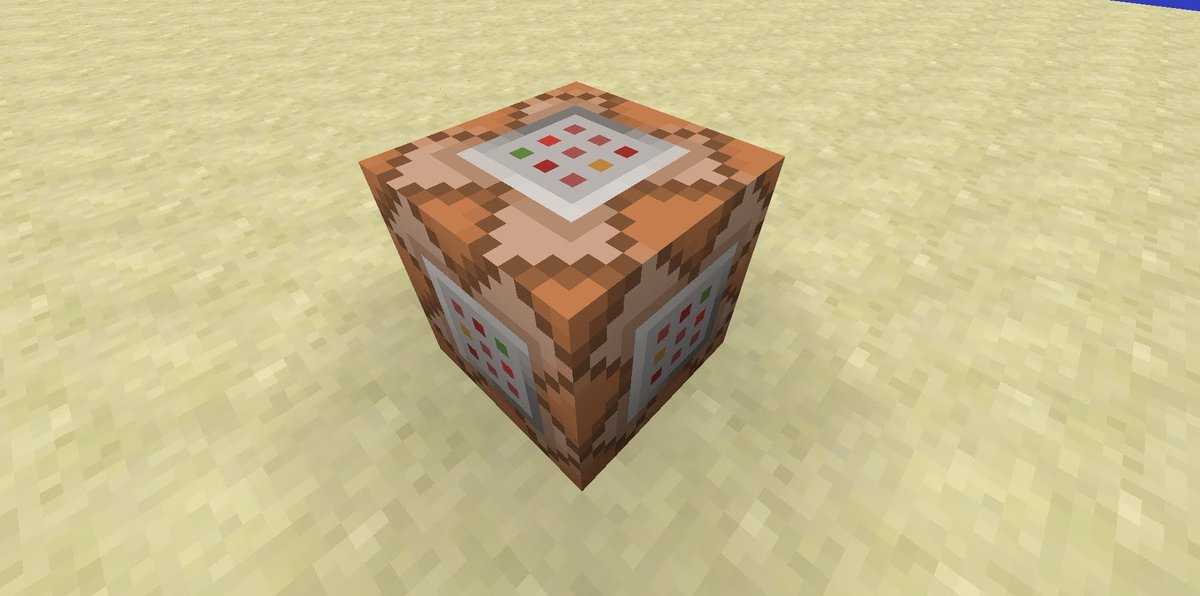 Итак, теперь мы понимаем, почему блоки так важны в Minecraft.
Итак, теперь мы понимаем, почему блоки так важны в Minecraft.
Как обсуждалось выше, блоки являются жизненно важной частью Minecraft. Но некоторые пользователи сообщают, что столкнулись с проблемой, из-за которой блоки исчезают после взлома, а затем очень быстро появляются снова.
А вы знали, что блоки Minecraft не ломаются?
Я тоже не знал! Я играл в игру на выживание в Minecraft и пошел лопатой ломать кусок земли. Но не сломалось. Тогда я попытался разбить каменный блок своей киркой. Неа! Это тоже не сработало.
Что дает? Почему эти блоки не ломаются?
Оказывается, блоки в Minecraft состоят из разных материалов — некоторые из камня, некоторые из дерева, некоторые из грязи и песка — и ни один из этих материалов не может быть разбит такими инструментами, как лопаты или кирки.
Вот почему, когда вы пытаетесь их сломать, ничего не происходит: все, что вы делаете, это тратите свое время и энергию, пытаясь сломать то, что невозможно сломать.
Многих пользователей раздражает эта проблема, потому что она не позволяет игрокам получить нужный блок.
В этой статье мы
составили список причин, по которым возникает эта проблема, и 6 простых способов
решить их!
1. Уменьшение расстояния рендеринга
Расстояние рендеринга в Minecraft означает количество кусков блоков, видимых вам в один момент.
Предпочтение отдается низкому расстоянию рендеринга, поскольку меньшее количество фрагментов позволяет быстрее рендерить каждый кадр, обеспечивая высокое значение FPS (кадров в секунду).
Это простой, но очень эффективный способ решить эту проблему, просто уменьшив расстояние рендеринга. Низкое расстояние рендеринга также помогает с задержкой, иногда пользователи сталкиваются с
Большое расстояние рендеринга
в Minecraft создал немало проблем, поэтому предлагается
работать с меньшим расстоянием рендеринга. Значение расстояния рендеринга 8 или ниже
рекомендуется для получения оптимальных результатов.
2. Включите VBO в настройках видео
Объект буфера вершин
или сокращенно VBO — это OpenGL (открытая графическая библиотека).
Проще говоря, его использование в Minecraft заключается в том, что при включении он предлагает увеличение производительности примерно на 10%.
Он работает, уменьшая нагрузку на ваш ЦП и ОЗУ и перенаправляя ее в память вашего графического процессора. Однако этот метод рекомендуется только в том случае, если у вас есть достаточно приличная графическая карта.
- Включение VBO обычно увеличивает средний FPS. Рекомендуется всегда держать эту опцию включенной.
Многие игроки сообщают, что включение VBO устранило ненужные лаги в игре, в том числе проблему с тем, что блоки Minecraft не ломались
Чтобы активировать VBO, просто перейдите к параметрам в Minecraft. Перейдите в настройки видео, найдите «Использовать VBO» и просто включите эту опцию.
3. Создать новый мир/обновить старый
Другая распространенная причина возникновения этой проблемы может заключаться в том, что мир, в котором вы сейчас играете, плохо загружен.
Рекомендуется подождать 30-60 секунд, чтобы все загрузилось. Перезапуск игры часто помогает в этом сценарии и в худшем случае; вам просто нужно создать новый мир по умолчанию.
4. Проверьте свои моды и оперативную память
Иногда
неправильные моды, которые не поддерживают вашу версию сервера, будут создавать лаги и ошибки
как блоки Minecraft не ломаются.
- Проверка того, сколько выделенной оперативной памяти у вас есть в Minecraft, по сравнению с тем, сколько оперативной памяти есть на вашем компьютере, — отличная идея.
Если вы используете слишком много оперативной памяти, вы можете получить эту блокировку и другие раздражающие ошибки в одиночной игре.
5. Переключенные режимы и настройки
Возможно, вы случайно переключились в режим приключений. Хотя это позволяет вам взаимодействовать с такими предметами, как сундуки/кнопки, оно не позволяет вам разрушать, разрушать или размещать какие-либо блоки.
Кроме того, существует параметр Immutable World, который также запрещает кладовщикам размещать или разбивать блоки, поэтому убедитесь, что вы отключили этот параметр.

